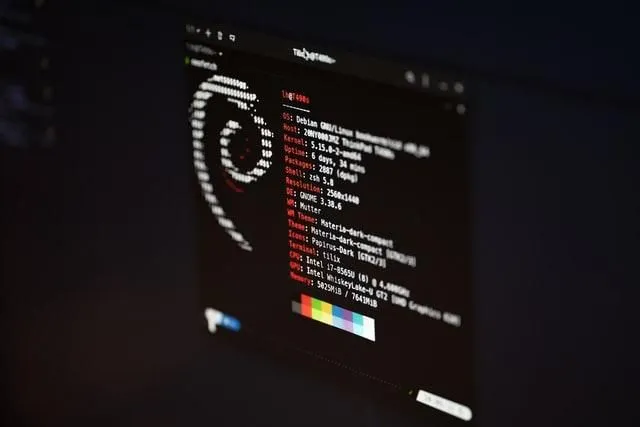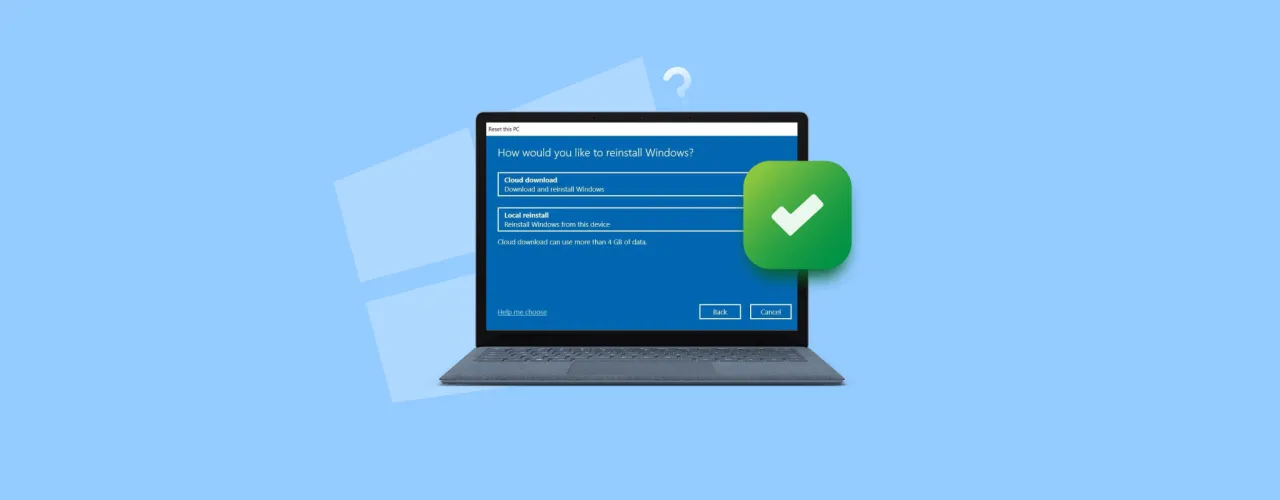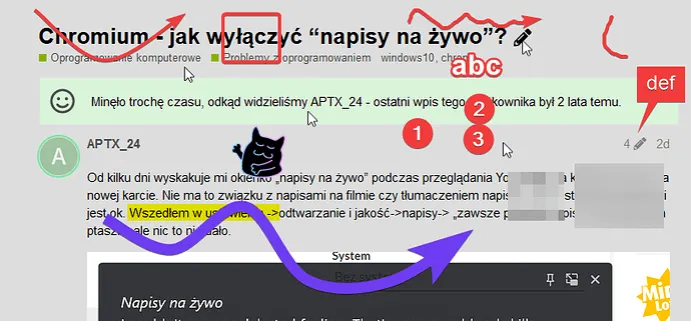Aktualizacja do Windows 11 wzbudza wiele emocji i pytań wśród użytkowników. Czy warto zainwestować czas i zasoby w ten nowy system operacyjny? Wprowadza on szereg ulepszeń, które mogą znacząco wpłynąć na bezpieczeństwo i wydajność komputerów. Zwiększone bezpieczeństwo danych, lepsze zarządzanie pamięcią oraz nowe funkcje organizacyjne to tylko niektóre z korzyści, które mogą przekonać do aktualizacji.
Jednakże, przed podjęciem decyzji, warto również zwrócić uwagę na możliwe problemy z kompatybilnością oraz opinie użytkowników, którzy doświadczyli trudności po migracji do Windows 11. W tym artykule przyjrzymy się zarówno zaletom, jak i wadom aktualizacji, aby pomóc w podjęciu świadomej decyzji.Najważniejsze informacje:
- Windows 11 oferuje nowe funkcje i ulepszenia wydajności, takie jak szybsze wybudzanie z uśpienia i zoptymalizowane zarządzanie pamięcią.
- Bezpieczeństwo danych jest wzmocnione dzięki technologiom takim jak Virtualization-Based Security (VBS) oraz Hypervisor-Protected Code Integrity (HVCI).
- Wsparcie dla Windows 10 kończy się w październiku 2025 roku, co zwiększa ryzyko naruszenia bezpieczeństwa dla tych, którzy nie zaktualizują systemu.
- Niektórzy użytkownicy zgłaszają problemy z kompatybilnością starych aplikacji, co może być istotne w środowiskach przedsiębiorstw.
- Aktualizacja jest bezpłatna dla komputerów spełniających minimalne wymagania sprzętowe, w tym obecność modułu TPM 2.0.
Zrozumienie korzyści z aktualizacji do Windows 11
Aktualizacja do Windows 11 przynosi ze sobą wiele nowych funkcji oraz ulepszeń wydajności, które mogą znacząco poprawić doświadczenia użytkowników. System operacyjny wprowadza przeprojektowane menu Start, które jest bardziej intuicyjne i umożliwia szybszy dostęp do najczęściej używanych aplikacji. Dodatkowo, funkcja Snap Layouts pozwala na łatwe organizowanie okien na ekranie, co zwiększa efektywność pracy, szczególnie w przypadku wielozadaniowości. Technologia DirectStorage przyspiesza ładowanie gier, co sprawia, że rozgrywka staje się bardziej płynna i przyjemna.
Wydajność systemu również uległa poprawie. Windows 11 zapewnia szybsze wybudzanie z uśpienia o około 25%, co pozwala na natychmiastowe korzystanie z komputera bez długiego oczekiwania. Zoptymalizowane zarządzanie pamięcią sprawia, że system działa płynniej nawet przy dużym obciążeniu, co jest istotne dla profesjonalnych użytkowników oraz graczy. Te innowacje sprawiają, że aktualizacja do Windows 11 jest opłacalna dla tych, którzy pragną maksymalnie wykorzystać możliwości swojego sprzętu.
Nowe funkcje i ulepszenia wydajności w Windows 11
Windows 11 wprowadza szereg specyficznych nowych funkcji, które znacznie poprawiają komfort użytkowania. Na przykład, przeprojektowany eksplorator plików umożliwia tworzenie folderów bezpośrednio z lewego panelu, co ułatwia zarządzanie plikami. Ulepszone animacje paska zadań sprawiają, że interfejs jest bardziej responsywny i estetyczny. Dzięki tym zmianom użytkownicy mogą cieszyć się bardziej zorganizowanym i przyjemnym środowiskiem pracy.
Poprawa bezpieczeństwa w systemie Windows 11
Windows 11 wprowadza szereg ulepszeń w zakresie bezpieczeństwa, które mają na celu ochronę danych użytkowników. Kluczowym elementem jest wymóg posiadania modułu TPM 2.0, który zapewnia dodatkową warstwę zabezpieczeń, umożliwiającą przechowywanie kluczy szyfrujących oraz innych wrażliwych danych. Dzięki temu, system staje się bardziej odporny na ataki i złośliwe oprogramowanie, co jest szczególnie istotne w dzisiejszym świecie, gdzie cyberzagrożenia są na porządku dziennym.
Inne ważne funkcje to Virtualization-Based Security (VBS) oraz Hypervisor-Protected Code Integrity (HVCI). VBS wykorzystuje wirtualizację do ochrony krytycznych komponentów systemu, co znacznie podnosi poziom bezpieczeństwa. HVCI chroni przed uruchamianiem złośliwego kodu w pamięci, co jest kluczowe dla zachowania integralności systemu. Te innowacje sprawiają, że aktualizacja do Windows 11 jest opłacalna, zwłaszcza dla tych, którzy cenią sobie bezpieczeństwo swoich danych.
- Moduł TPM 2.0 - zapewnia bezpieczne przechowywanie kluczy i danych.
- Virtualization-Based Security (VBS) - chroni krytyczne komponenty systemu.
- Hypervisor-Protected Code Integrity (HVCI) - zapobiega uruchamianiu złośliwego kodu w pamięci.
Oprogramowanie, które może nie działać po aktualizacji
Po aktualizacji do Windows 11, niektóre aplikacje mogą napotkać problemy z kompatybilnością. Na przykład, Adobe Creative Cloud zgłaszało trudności w działaniu na nowym systemie, co może wpłynąć na pracę grafików i twórców multimedialnych. Użytkownicy mogą doświadczać błędów w aplikacjach takich jak Photoshop czy Illustrator, co znacząco utrudnia codzienną pracę. Dodatkowo, niektóre programy antywirusowe, takie jak McAfee i Norton, również mogą mieć problemy z pełnym funkcjonowaniem, co stwarza ryzyko dla bezpieczeństwa danych użytkowników.
Inne aplikacje, takie jak AutoCAD, mogą wymagać aktualizacji do nowszej wersji, aby działały poprawnie na Windows 11. Użytkownicy, którzy polegają na tych programach w środowisku pracy, powinni być świadomi tych problemów i rozważyć alternatywne rozwiązania. Warto również śledzić aktualizacje producentów oprogramowania, które mogą wprowadzać poprawki do istniejących problemów z kompatybilnością.
Jak sprawdzić kompatybilność przed instalacją Windows 11
Przed aktualizacją do Windows 11, warto skorzystać z narzędzi, które pomogą sprawdzić kompatybilność systemu. Jednym z najpopularniejszych narzędzi jest PC Health Check, które ocenia, czy komputer spełnia minimalne wymagania sprzętowe. Użytkownicy powinni zwrócić uwagę na takie elementy jak procesor, pamięć RAM oraz obecność modułu TPM 2.0. Narzędzie to dostarcza również informacji o tym, które funkcje będą dostępne po aktualizacji.- Sprawdź, czy komputer ma procesor zgodny z Windows 11.
- Upewnij się, że masz co najmniej 4 GB pamięci RAM.
- Zweryfikuj, czy TPM 2.0 jest aktywowany w BIOSie.

Wskazówki dotyczące bezpiecznego przejścia na Windows 11
Bezpieczne przejście na Windows 11 wymaga odpowiedniego przygotowania, a kluczowym krokiem jest wykonanie kopii zapasowej danych. Użytkownicy powinni rozważyć różne metody tworzenia kopii zapasowych, takie jak wykorzystanie chmury, zewnętrznych dysków twardych lub oprogramowania do tworzenia obrazów systemu. Kopie zapasowe w chmurze, takie jak OneDrive czy Google Drive, oferują wygodny dostęp do plików z każdego miejsca, podczas gdy lokalne kopie na zewnętrznych dyskach zapewniają większą kontrolę nad danymi. Warto również rozważyć użycie oprogramowania do tworzenia pełnych obrazów systemu, które umożliwia szybkie przywrócenie całego systemu w razie problemów.
Po wykonaniu kopii zapasowej, użytkownicy powinni być świadomi różnych opcji przywracania systemu w przypadku wystąpienia problemów po aktualizacji. Windows 11 oferuje funkcję rollback, która pozwala na powrót do poprzedniej wersji systemu w ciągu 10 dni od aktualizacji. W przypadku poważniejszych problemów, można również skorzystać z opcji przywracania systemu do stanu fabrycznego lub użyć nośnika instalacyjnego do naprawy systemu. Ważne jest, aby przed dokonaniem aktualizacji zapoznać się z tymi opcjami, aby w razie potrzeby móc szybko zareagować.
| Metoda kopii zapasowej | Skuteczność |
| Kopia zapasowa w chmurze (np. OneDrive) | Wysoka - dostęp z różnych urządzeń |
| Zewnętrzny dysk twardy | Średnia - wymaga fizycznego dostępu |
| Oprogramowanie do tworzenia obrazów systemu (np. Acronis) | Wysoka - szybkie przywracanie całego systemu |
Opcje przywracania systemu po problemach z aktualizacją
W przypadku, gdy po aktualizacji do Windows 11 pojawią się problemy, użytkownicy mają kilka opcji przywracania systemu. Najprostszą metodą jest wykorzystanie funkcji rollback, która pozwala na powrót do poprzedniej wersji systemu w ciągu 10 dni. Aby to zrobić, wystarczy przejść do ustawień systemowych, a następnie wybrać opcję przywracania. Jeśli problemy są poważniejsze, można również użyć narzędzi naprawczych dostępnych na nośniku instalacyjnym Windows 11, które umożliwiają przywrócenie systemu do stanu fabrycznego lub naprawę uszkodzonych plików systemowych. Warto pamiętać, że przed podjęciem działań przywracających, dobrze jest mieć wykonaną kopię zapasową danych, aby uniknąć ich utraty.
Jak przygotować komputer do aktualizacji do Windows 11
Aby skutecznie przygotować komputer do aktualizacji do Windows 11, należy wykonać kilka kluczowych kroków. Po pierwsze, upewnij się, że Twój sprzęt spełnia minimalne wymagania systemowe, takie jak procesor z obsługą 64-bitów, co najmniej 4 GB pamięci RAM oraz 64 GB wolnego miejsca na dysku. Ważnym elementem jest także obecność modułu TPM 2.0, który jest niezbędny do uruchomienia nowych funkcji zabezpieczeń w Windows 11. Po drugie, warto przeprowadzić czyszczenie systemu, usuwając niepotrzebne pliki oraz aplikacje, aby zwolnić miejsce i poprawić wydajność komputera przed aktualizacją.
Na koniec, przed przeprowadzeniem aktualizacji, wykonaj kopię zapasową ważnych danych, aby zabezpieczyć się przed ewentualną utratą informacji. Możesz skorzystać z chmury, takiej jak OneDrive, lub zewnętrznego dysku twardego. Upewnij się także, że wszystkie sterowniki są zaktualizowane do najnowszych wersji, co pomoże uniknąć problemów z kompatybilnością po aktualizacji. Te przygotowania pomogą zapewnić płynne przejście na Windows 11.- Sprawdź minimalne wymagania sprzętowe (procesor, RAM, TPM 2.0).
- Wykonaj czyszczenie systemu, usuwając niepotrzebne pliki.
- Wykonaj kopię zapasową danych na chmurze lub zewnętrznym dysku.
- Zaktualizuj wszystkie sterowniki do najnowszych wersji.
Czytaj więcej: Jak zainstalować Linuxa obok Windowsa bez ryzyka utraty danych
Jak optymalizować Windows 11 dla lepszej wydajności i bezpieczeństwa
Po zaktualizowaniu do Windows 11, warto wdrożyć dodatkowe strategie, które pozwolą na optymalizację wydajności i zwiększenie bezpieczeństwa systemu. Jednym z najskuteczniejszych sposobów jest regularne korzystanie z narzędzi do monitorowania wydajności, takich jak Monitor zasobów czy Menadżer zadań, które pozwalają na identyfikację aplikacji obciążających system. Użytkownicy mogą także skonfigurować harmonogram zadań, aby automatycznie uruchamiać skrypty czyszczące lub optymalizujące w regularnych odstępach czasu, co pomoże w utrzymaniu płynności działania komputera.
W kontekście bezpieczeństwa, warto zainstalować i regularnie aktualizować oprogramowanie zabezpieczające, które oferuje funkcje takie jak ochrona w czasie rzeczywistym oraz zapora ogniowa. Użytkownicy powinni również rozważyć włączenie Windows Defender Application Guard, który izoluje potencjalnie niebezpieczne aplikacje i strony internetowe. Dodatkowo, można skorzystać z opcji Windows Sandbox, aby testować nowe oprogramowanie w bezpiecznym środowisku, co minimalizuje ryzyko zainfekowania systemu. Takie podejście nie tylko zwiększa bezpieczeństwo, ale również pozwala na bardziej elastyczne zarządzanie nowymi aplikacjami.